电脑怎么把任务栏变透明 如何在电脑上设置任务栏透明度
更新时间:2024-02-07 17:10:03作者:jiang
在日常使用电脑的过程中,我们经常会对任务栏的外观进行调整,以使其更符合个人喜好或工作需求,而其中一个常见的需求就是将任务栏的背景变为透明,以增加桌面的美观度和舒适感。如何在电脑上设置任务栏的透明度呢?下面将为大家介绍几种简单的方法,帮助您实现这一小小的改变。无论是Windows系统还是Mac系统,都有相应的设置选项,只需按照以下步骤操作,即可让您的任务栏焕然一新。
操作方法:
1.点击桌面Windows图标 ,点击设置,点击个性化选项。
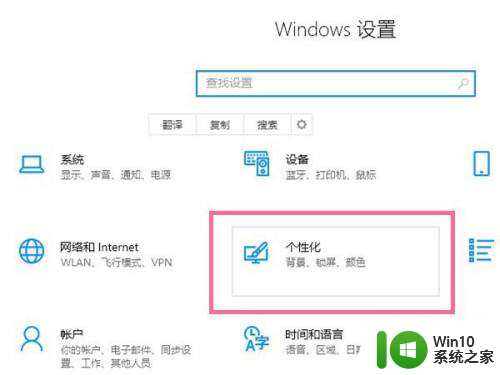
2.点击颜色,勾选【从我的背景自动选取—种主题色】,打开透明效果开关。
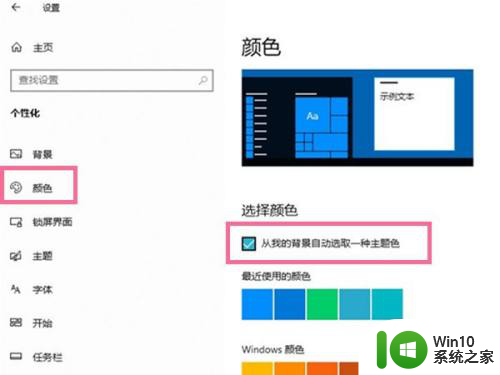
3.在以下区域显示主题色栏目下,勾选【开始菜单、任务栏和操作中心】即可设置任务栏透明。
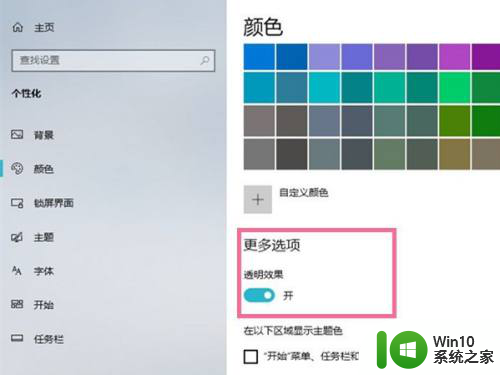
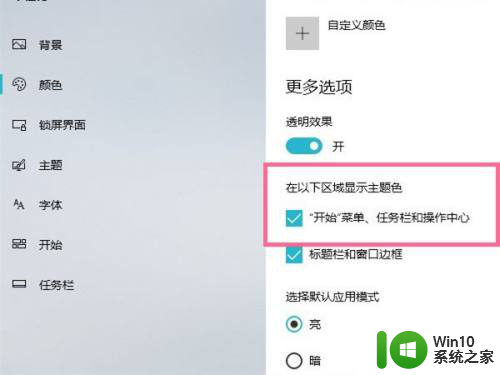
以上是电脑如何将任务栏变为透明的全部内容,如果需要的用户可以按照这些步骤进行操作,希望对大家有所帮助。
电脑怎么把任务栏变透明 如何在电脑上设置任务栏透明度相关教程
- 怎么让电脑任务栏半透明 如何调节电脑任务栏的透明度
- win8修改任务栏透明度的方法 win8如何设置任务栏是否透明
- 怎样修改任务栏透明度 任务栏颜色怎么改透明
- 如何在Windows 11中将任务栏设置为半透明 Windows 11任务栏透明度调节方法
- 任务视图半透明删不掉怎么办 电脑任务视图透明无法删除解决方法
- 如何把任务栏放到下面 电脑任务栏怎样放在底部
- 电脑上的任务栏怎么调整 电脑下方任务栏如何调整位置
- 电脑任务栏字体调节大小的方法 电脑任务栏字体怎么变大
- 电脑任务栏怎么还原到下边 电脑任务栏上移怎么改回来
- 如何解决电脑任务栏卡死调不出任务管理器的问题 电脑任务栏卡死无法调出任务管理器怎么办
- 电脑在多显示器上显示任务栏的方法 电脑如何在多显示器上显示任务栏
- 怎么让任务栏图标在中间 电脑任务栏图标偏移怎么办
- U盘装机提示Error 15:File Not Found怎么解决 U盘装机Error 15怎么解决
- 无线网络手机能连上电脑连不上怎么办 无线网络手机连接电脑失败怎么解决
- 酷我音乐电脑版怎么取消边听歌变缓存 酷我音乐电脑版取消边听歌功能步骤
- 设置电脑ip提示出现了一个意外怎么解决 电脑IP设置出现意外怎么办
电脑教程推荐
- 1 w8系统运行程序提示msg:xxxx.exe–无法找到入口的解决方法 w8系统无法找到入口程序解决方法
- 2 雷电模拟器游戏中心打不开一直加载中怎么解决 雷电模拟器游戏中心无法打开怎么办
- 3 如何使用disk genius调整分区大小c盘 Disk Genius如何调整C盘分区大小
- 4 清除xp系统操作记录保护隐私安全的方法 如何清除Windows XP系统中的操作记录以保护隐私安全
- 5 u盘需要提供管理员权限才能复制到文件夹怎么办 u盘复制文件夹需要管理员权限
- 6 华硕P8H61-M PLUS主板bios设置u盘启动的步骤图解 华硕P8H61-M PLUS主板bios设置u盘启动方法步骤图解
- 7 无法打开这个应用请与你的系统管理员联系怎么办 应用打不开怎么处理
- 8 华擎主板设置bios的方法 华擎主板bios设置教程
- 9 笔记本无法正常启动您的电脑oxc0000001修复方法 笔记本电脑启动错误oxc0000001解决方法
- 10 U盘盘符不显示时打开U盘的技巧 U盘插入电脑后没反应怎么办
win10系统推荐
- 1 电脑公司ghost win10 64位专业免激活版v2023.12
- 2 番茄家园ghost win10 32位旗舰破解版v2023.12
- 3 索尼笔记本ghost win10 64位原版正式版v2023.12
- 4 系统之家ghost win10 64位u盘家庭版v2023.12
- 5 电脑公司ghost win10 64位官方破解版v2023.12
- 6 系统之家windows10 64位原版安装版v2023.12
- 7 深度技术ghost win10 64位极速稳定版v2023.12
- 8 雨林木风ghost win10 64位专业旗舰版v2023.12
- 9 电脑公司ghost win10 32位正式装机版v2023.12
- 10 系统之家ghost win10 64位专业版原版下载v2023.12